
Cómo eliminar un archivo commiteado después de hacer push en Git

Git es un sistema de control de versiones muy utilizado por los programadores para trabajar en equipo y mantener un historial de cambios de un proyecto en desarrollo. Una de las funciones de Git es el commit, que guarda en el repositorio una versión del proyecto en ese momento. Sin embargo, en ocasiones podemos cometer un archivo que no deberíamos haberlo hecho, o nos damos cuenta que el archivo no debería estar en el repositorio. A continuación, explicaremos cómo eliminar un archivo commiteado después de hacer push en Git.
Requisitos previos
Para seguir esta guía, necesitarás tener Git instalado en tu ordenador y una cuenta en GitHub, GitLab o cualquier otro servicio de alojamiento de repositorios Git.
Cómo eliminar un archivo commiteado después de hacer push en Git
Para eliminar un archivo que fue commitado y luego hizo push al servidor remoto, primero debemos crear una nueva confirmación con el archivo eliminado y luego hacer push de la nueva confirmación.
1. Para empezar, debemos buscar el hash del commit en el que se comitió el archivo que queremos eliminar. Podemos encontrar el hash utilizando el siguiente comando en la terminal:
git log
2. Una vez que se encuentra el hash, usamos el siguiente comando para crear una nueva confirmación en la que eliminamos el archivo:
git revert [hash-del-commit]
3. Este comando creará una nueva confirmación que deshace todos los cambios efectuados en el commit anterior. Ahora debemos hacer push de los cambios en la rama
git push origin [nombre-de-la-rama]
Ahora, el archivo será eliminado del repositorio remoto.
Conclusión
Eliminar un archivo commiteado después de hacer push en Git no es complicado pero puede tomar un tiempo. Es importante tener en cuenta que eliminar un archivo puede afectar otros archivos dependientes de él, por lo que debemos estar seguros de que ese es el cambio que queremos hacer.
Preguntas frecuentes
¿Puedo eliminar un archivo de un commit anterior?
Sí, se puede eliminar un archivo de un commit anterior utilizando el mismo proceso mencionado anteriormente.
¿Cómo puedo saber qué archivos tengo commiteados?
Para ver los archivos commiteados, puedes usar el siguiente comando en la terminal:
git log --name-status --oneline
Este comando muestra los archivos modificados y los estados de commit (añadidos, borrados, modificados, entre otros).
Eliminé accidentalmente un archivo, ¿cómo puedo recuperarlo?
Si eliminaste accidentalmente un archivo, puedes recuperarlo usando el siguiente comando en la terminal:
git checkout [hash-del-commit-anterior] -- [ruta-al-archivo]
Este comando restaura el archivo borrado desde el commit anterior.
¿Qué debo hacer si necesito eliminar archivos con frecuencia?
Si necesitas eliminar archivos con frecuencia, te recomendamos que agregues esos archivos al archivo .gitignore. Esto evita que se agreguen al repositorio en primer lugar y, por lo tanto, no es necesario eliminarlos más tarde.
Ejemplos de codigos y comandos
git log : muestra todos los commits realizados en la rama actual.
git revert [hash-del-commit] : crea una nueva confirmación que deshace los cambios realizados en un commit anterior.
git push origin [nombre-de-la-rama] : hace un push de los cambios a la rama remota.
git log --name-status --oneline : muestra los archivos modificados y el estado del commit.
git checkout [hash-del-commit-anterior] -- [ruta-al-archivo] : restaura un archivo eliminado desde el commit anterior.







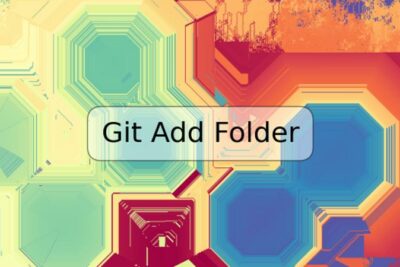



Deja una respuesta